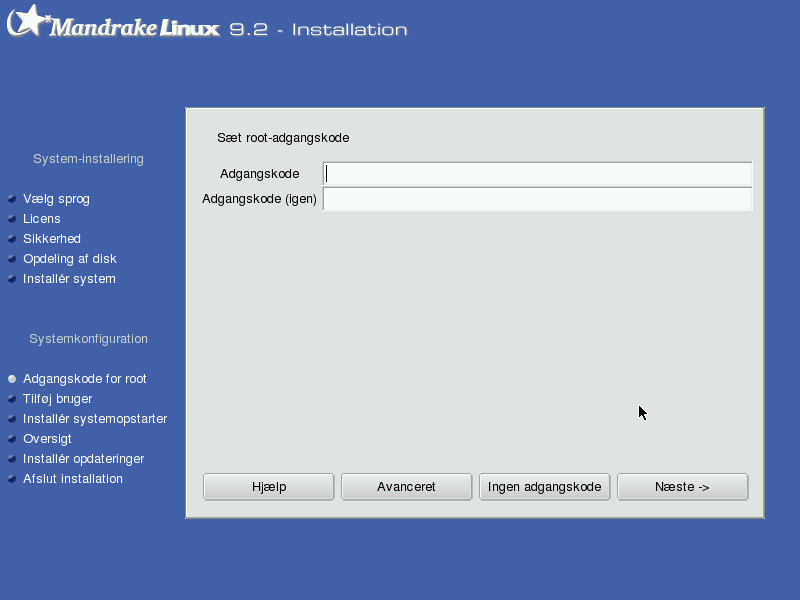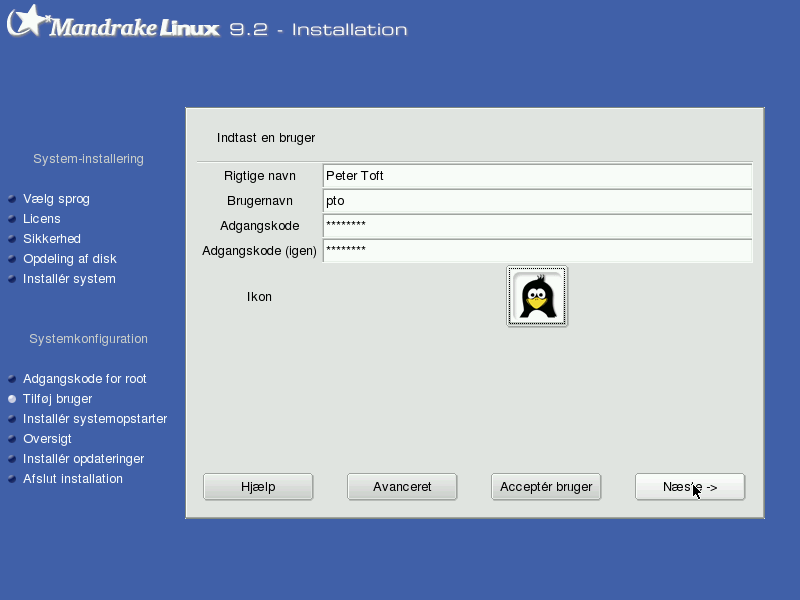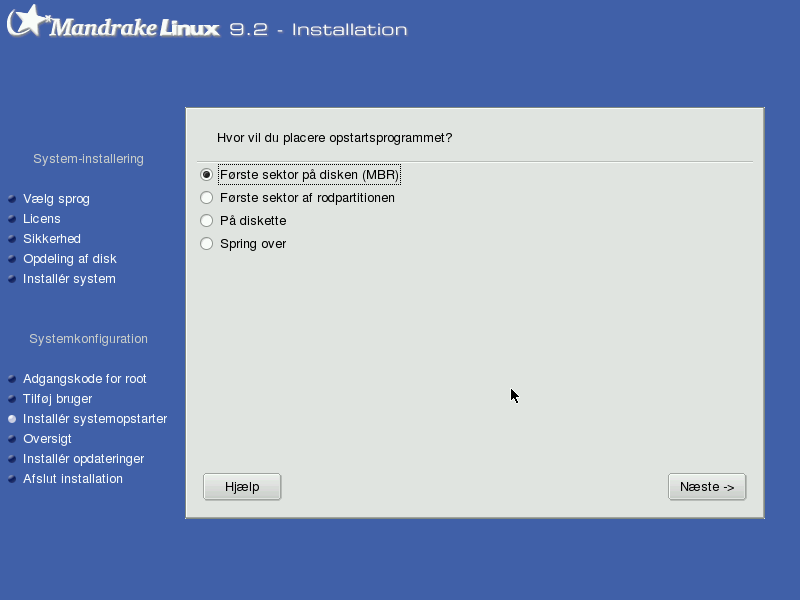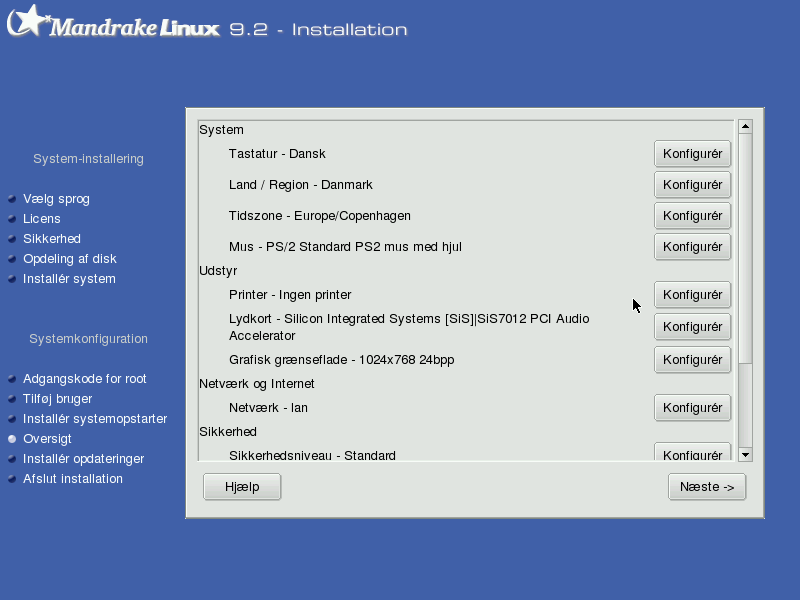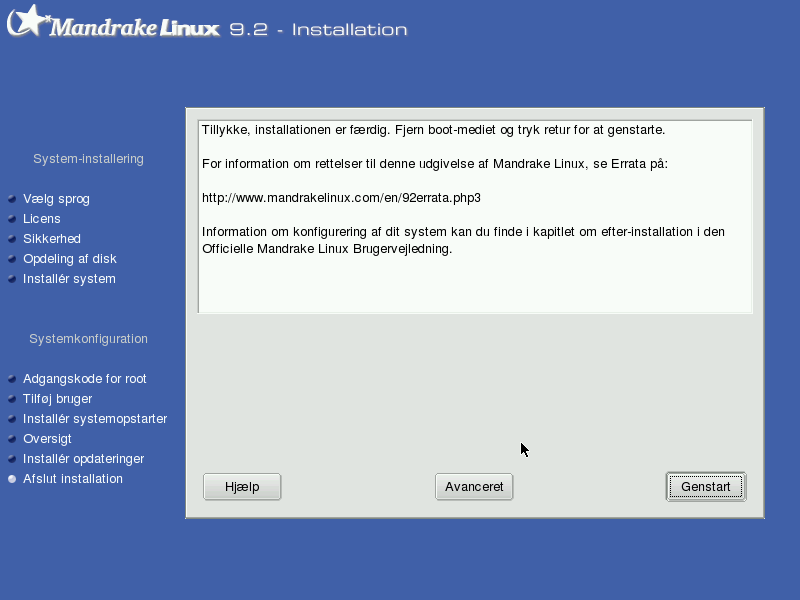3.4. Efterinstallation
Efter måske 15 minutter vil du blive spurgt om at indsætte cd-rom nummer 2 (ext-skiven).
Du vil blive spurgt om adgangskode for root (systemadministratoren) - sæt denne med mindre din maskine står et sikkert sted og der er en bruger på maskinen. Det er vigtigt at systemadministratorens (root) konto er godt beskyttet, og du skal derfor vælge en adgangskode (eng. password) med omhu (og huske den). Se desuden Afsnit 4.2.8.
Det er ingen god idé at gøre al arbejde som root, idet denne bruger kan alt (inkl. slette vitale systemfiler). Derfor bør du oprette mindst én konto til almindelig brug (en konto per bruger). Igen skal du vælge adgangskode med omhu. Du kan altid, mens Linux kører, oprette og nedlægge brugere. Se desuden Afsnit 4.2.8. Bemærk at du kan give hver bruger eget pingvin-logo. Tryk "Næste" når alle brugere er oprettet.
Du vil nu blive spurgt om der skal lave en opstartsmenu på harddisken, så man under opstart kan vælge mellem f.eks. Windows og Linux. MBR er starten af disken - denne mulighed vælges hvis Mandrake automatisk skal kunne starte Linux (og en eventuel Windows) automatisk. Hvis du ikke "tør" dette, så kan du skrive opstartsprogrammet til en floppydiskette, hvor du så kan starte op fra.
Nu kommer en oversigt over det som er konfigureret og de ting som måske ikke er konfigureret manuelt eller automatisk. Vælg de emner som ikke er sat op - i dette tilfælde en LCD-skærm.
Du bliver nu spurgt om du vil hente opdateringer til din Mandrake 9.2 - gør ikke dette, det virker ikke altid. Samme funktionalitet kan du få efter installationen. Har du problemer med noget hardware som blokerer videre adgang til maskinen, så vælg dette og sats på at der findes opdaterede pakker :-)
Du burde nu kunne genstarte din maskine og køre Mandrake Linux. Tillykke!
Vil du på et senere tidspunkt ændre systemopsætning, så prøv (som root) at starte DrakConf (se Afsnit 6.3). Fra dette program kan du styre alt med installation/afinstallation af programmer, printere, netværk og meget mere.